No es ningún secreto que se puede usar un televisor Samsung como monitor de un portátil o PC, ya sea a través de un cable HDMI o aprovechando la función de compartir pantalla de forma inalámbrica.
Sin embargo, es posible que al hacerlo, la imagen en tu Smart TV sea demasiado oscura. No te preocupes, ya que esta incidencia no es nada grave y se puede solucionar fácilmente, con sólo un par de ajustes.
Qué hacer cuando la pantalla de tu televisor se oscurece al conectar un ordenador
Una de las razones por las que el televisor puede oscurecer la imagen es que esté la función HDR activa en el PC. Esto se debe a que ambas pantallas interpretan una señal HDR y una SDR de forma diferente.
Lo que debemos hacer es ajustar la configuración de la apariencia del contenido y aplicaciones SDR del ordenador. Para ello hay que realizar estos pasos en Windows 11.
- Haz clic en el botón de Inicio de Windows.
- Seguidamente vete a Configuración.
- Selecciona Sistema para después entrar en Pantalla.
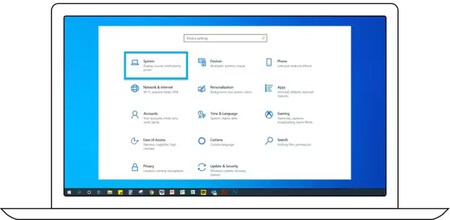
- Selecciona tu televisor en Reorganizar las pantallas (sólo si hay más de una conectada).
- Pulsa en la configuración de Windows HD Color.
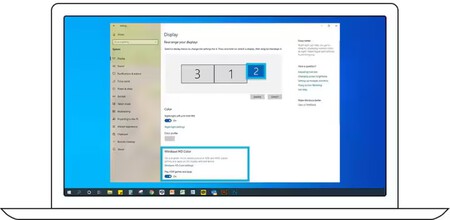
- En la apariencia del contenido SDR, presiona el interruptor para conseguir el brillo correcto entre el contenido del televisor y el ordenador.
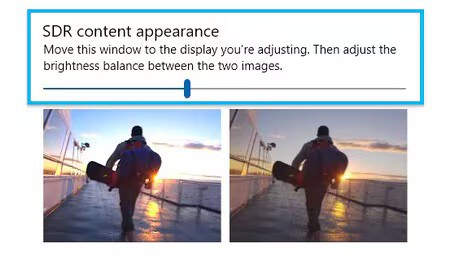
También debemos asegurarnos que la configuración Input Signal Plus está activada para aplicar el ajuste de Windows HD Color si hemos conectado ambos dispositivos por HDMI.
- Entra en la configuración de tu televisor.
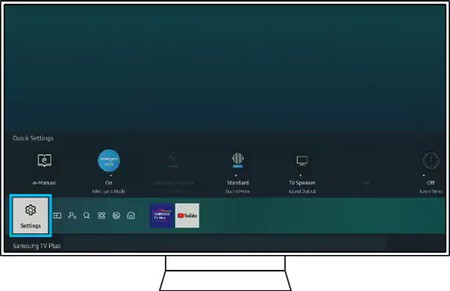
- Ahora vete a General y luego a Administrador de dispositivos externos.
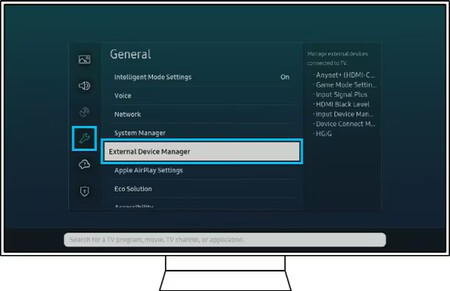
- Pulsa en Input Signal Plus.
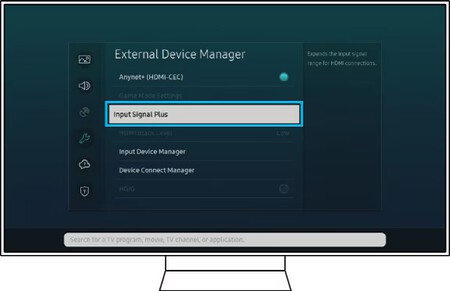
- Debes activar el puerto HDMI al que esté conectado tu ordenador.
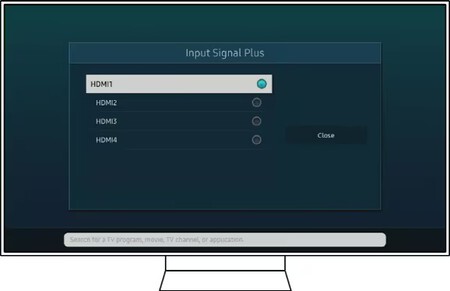
Puedes también ajustar el brillo de tu televisor para ayudar a que todo se vea de la manera correcta. Se configura muy fácilmente.
- Vete a la configuración del televisor.
- Selecciona Imagen y luego pulsa en Configuración para expertos.
- Elige Brillo y ajústalo para que quede a tu gusto.
Como has podido leer es muy sencillo solucionar la incidencia de que la pantalla oscurezca al conectar un ordenador a tu televisor Samsung.
Imágenes | Samsung
En Territorio S | YouTube Kids ha desaparecido pero los padres van a seguir teniendo el control
En Territorio S | Antes de vender teléfonos, Samsung vendía fideos: este es el origen del éxito de la mayor empresa de telefonía Android




Ver 0 comentarios